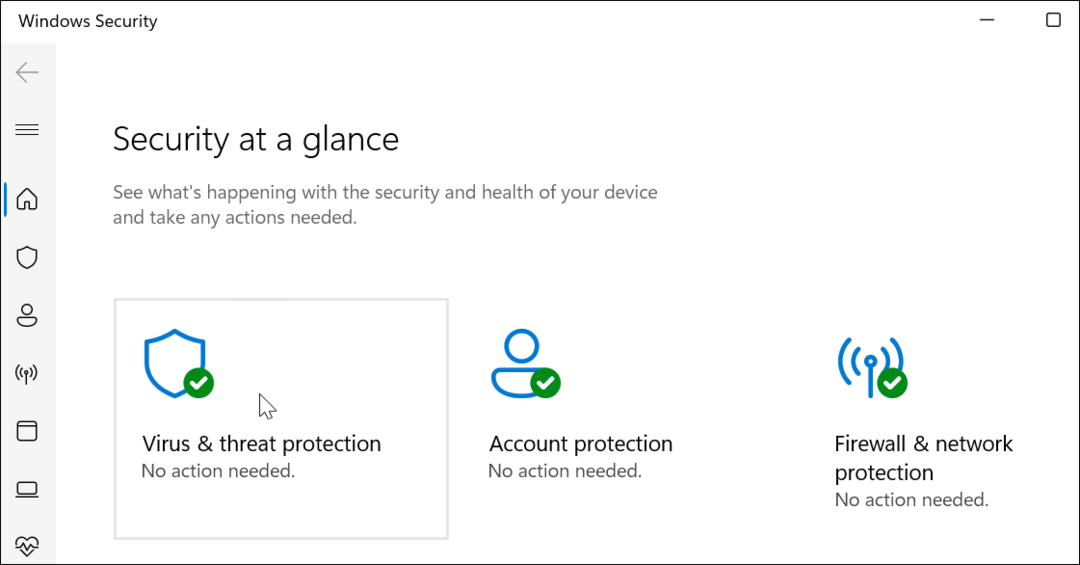Come regolare le impostazioni della scala di visualizzazione su Windows 11
Microsoft Windows 11 Eroe / / February 08, 2022

Ultimo aggiornamento il

Se hai problemi a visualizzare testo e altri elementi sul monitor, puoi regolare le impostazioni della scala di visualizzazione su Windows 11 per risolverlo. Ecco come.
Se hai difficoltà a vedere elementi ed elementi sullo schermo sul tuo PC, che si tratti di icone, testo o puntatore di navigazione, puoi regolare le impostazioni della scala di visualizzazione su Windows 11. La modifica delle impostazioni della scala di visualizzazione è importante se hai problemi di vista o desideri che icone più grandi evitino l'affaticamento della vista, specialmente se guardi lo schermo di un computer tutto il giorno.
Windows 11 offre impostazioni predefinite piuttosto buone per l'adeguamento alle impostazioni del display per impostazione predefinita. Tuttavia, ciò non significa che il ridimensionamento del testo e delle icone sia corretto: in caso contrario, ti consigliamo di modificare il ridimensionamento dello schermo.
Per fortuna, puoi modificare le impostazioni della scala di visualizzazione su Windows 11 seguendo questa guida.
Come regolare le impostazioni della scala di visualizzazione su Windows 11
Puoi regolare l'impostazione della scala di visualizzazione andando al menu Impostazioni su Windows 11.
Per regolare le impostazioni della scala di visualizzazione su Windows 11:
- Clicca il Inizio o premi il pulsante Chiave di Windows sulla tastiera per visualizzare il menu Start e selezionare Impostazioni.
- In alternativa, puoi usare il scorciatoia da tastieraTasto Windows + I per visualizzare direttamente le Impostazioni.

- quando Impostazioni si apre, fare clic su Sistema dal pannello di sinistra, e sul lato destro, fare clic su Schermo.
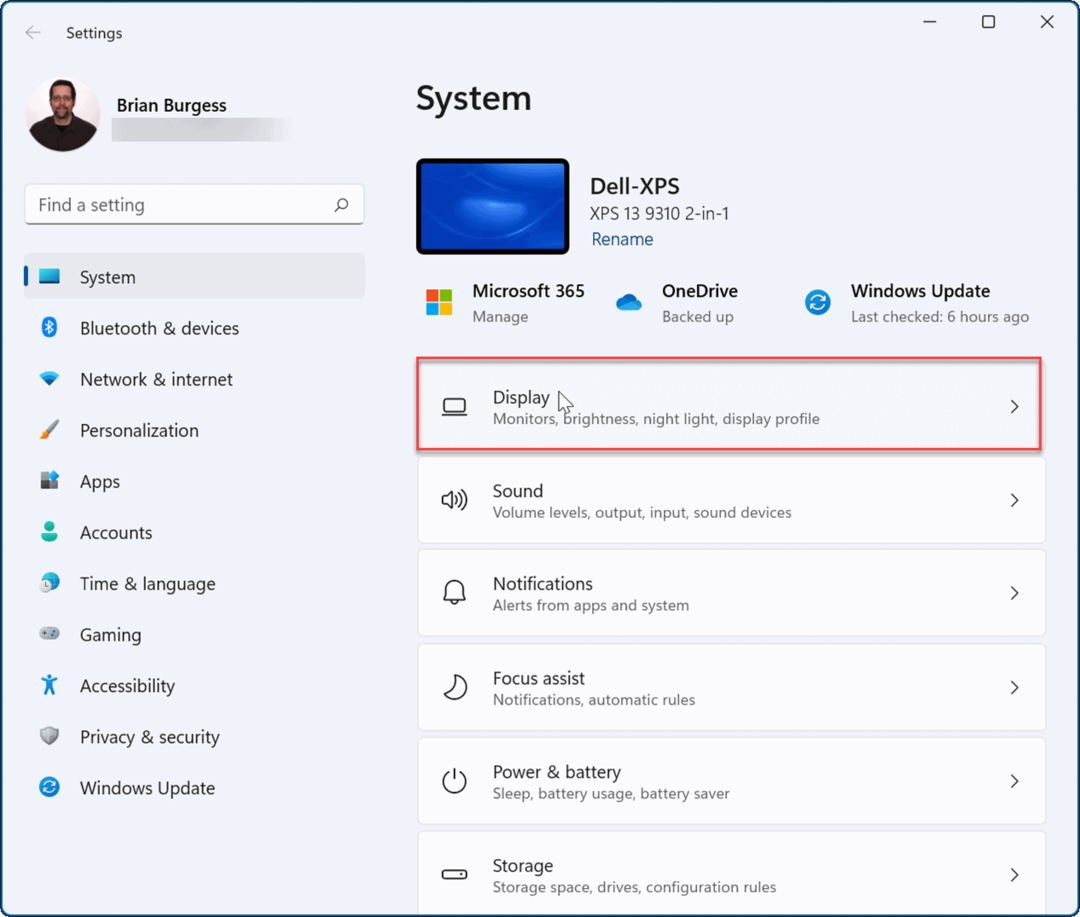
- Successivamente, sotto il Visualizzazione e layout sezione, fare clic sul menu a discesa accanto a Scala e scegli l'opzione che desideri utilizzare.
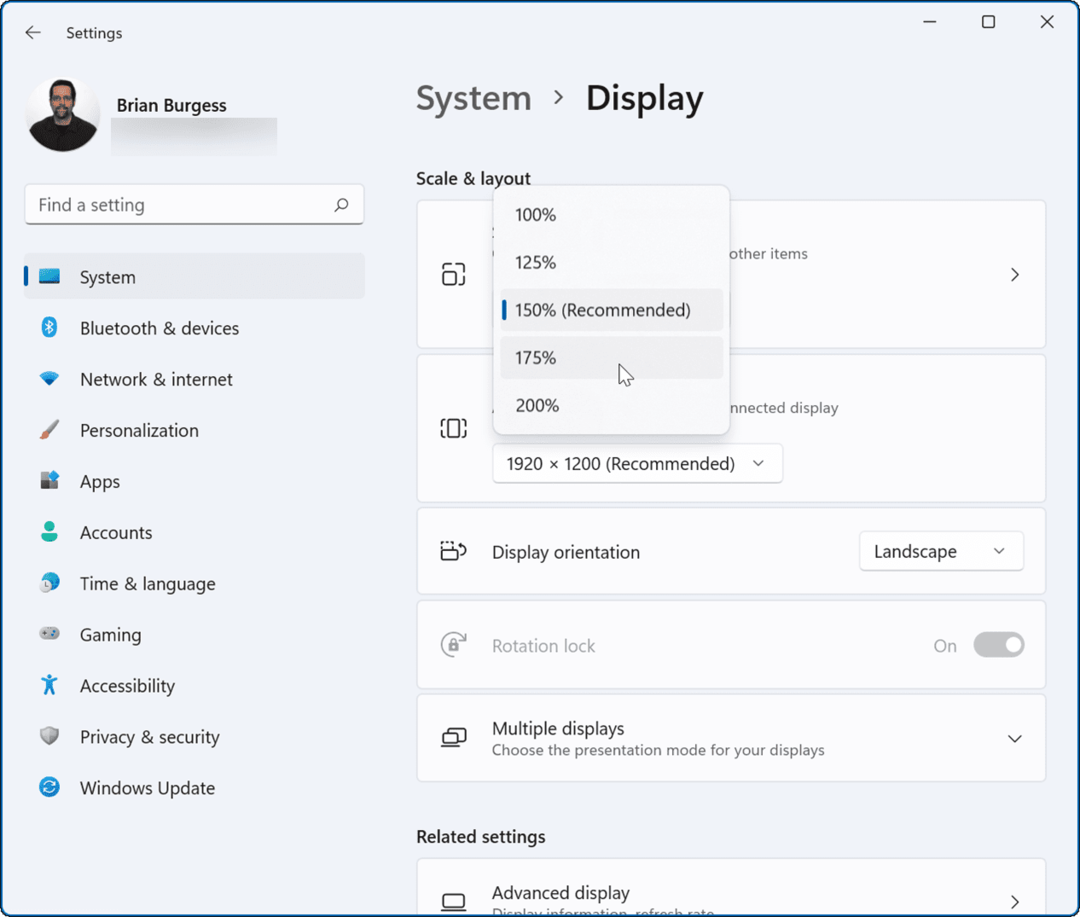
Le scelte percentuali per Scala varierà tra le macchine in base a hardware e display diversi. Le impostazioni di scala che scegli dovrebbero essere applicate immediatamente. Tuttavia, potresti volerlo riavvia Windows 11 affinché le modifiche vengano visualizzate correttamente in tutte le app.
Le impostazioni della scala di visualizzazione saranno correlate alla percentuale scelta, come nell'esempio mostrato di seguito:
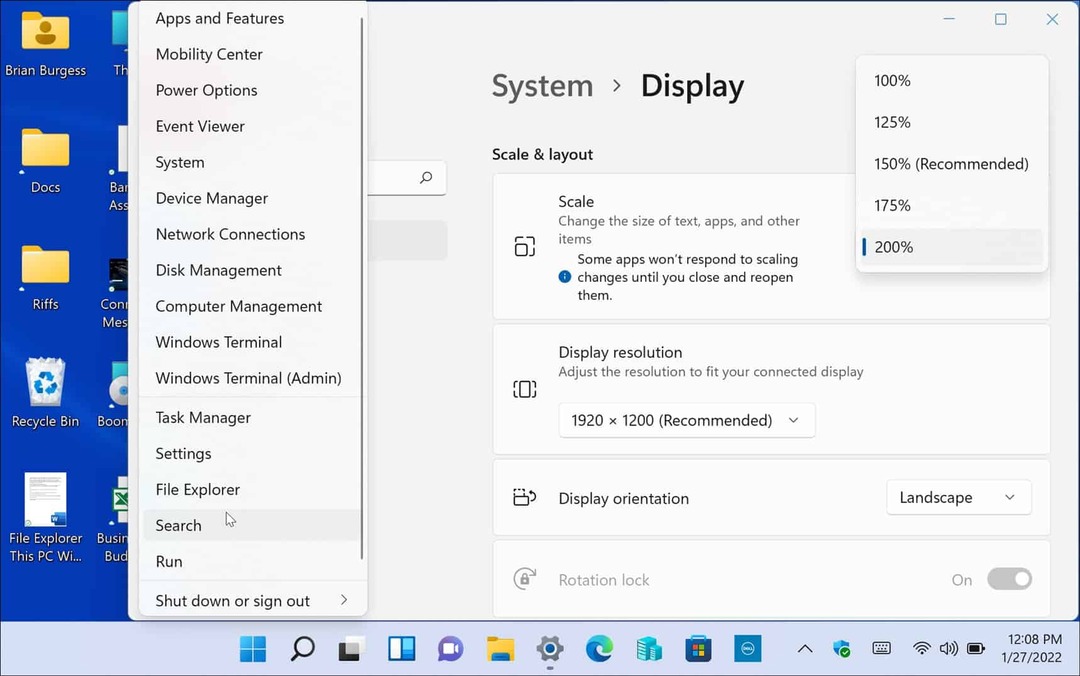
Ecco un esempio di aumento delle impostazioni della scala di visualizzazione di Windows 11 al 200%
Puoi anche andare dall'altra parte e ridurre il testo e altri elementi, come abbiamo dimostrato di seguito.
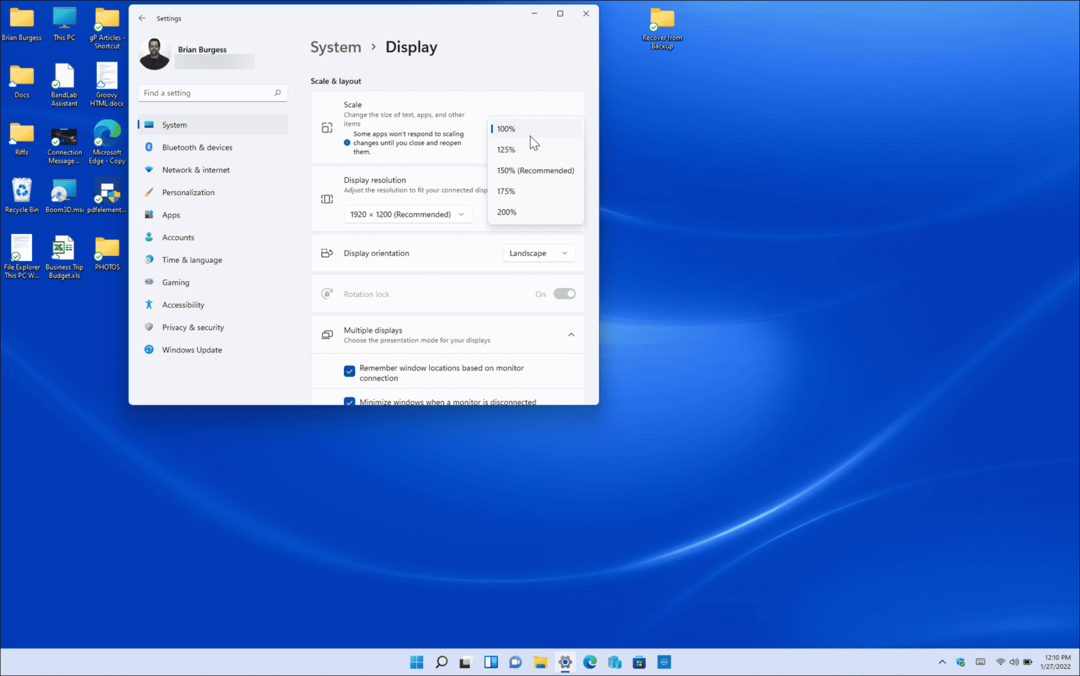
Esempio di riduzione delle impostazioni della scala del display dal 150% al 100%, che è la più bassa disponibile su questa macchina.
Come utilizzare il ridimensionamento dello schermo personalizzato su Windows 11
Se non ti piacciono le opzioni di ridimensionamento predefinite offerte in Impostazioni, puoi creare valori personalizzati.
Per impostare una dimensione della scala di visualizzazione personalizzata sul tuo PC Windows 11:
- Clicca il Inizio pulsante o premere il Chiave di Windows e seleziona Impostazioni
- quando Impostazioni si apre, fare clic su Sistema sul lato sinistro e fare clic Schermo sulla destra.
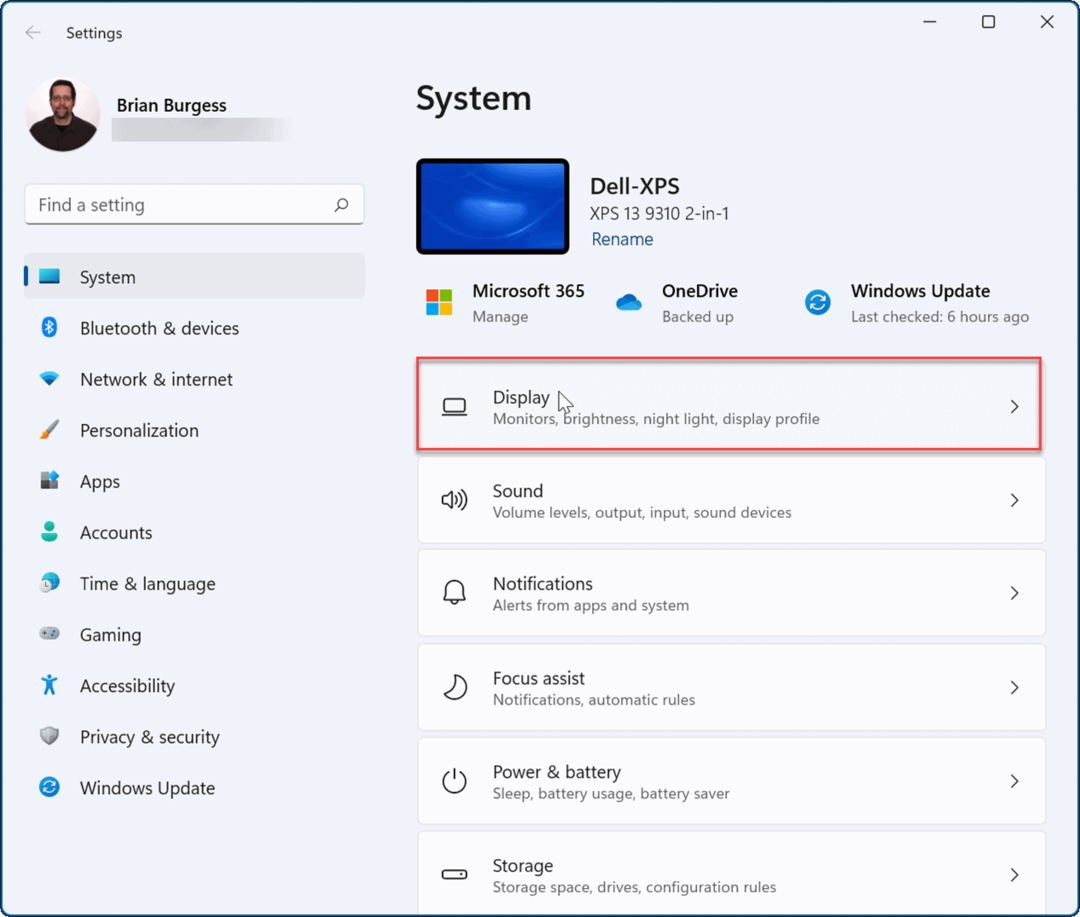
- Successivamente, sotto il Scala e layout sezione, scorrere la pagina a destra e fare clic su Scala. Questo non è il menu a discesa mostrato sopra, ma direttamente su Scala.
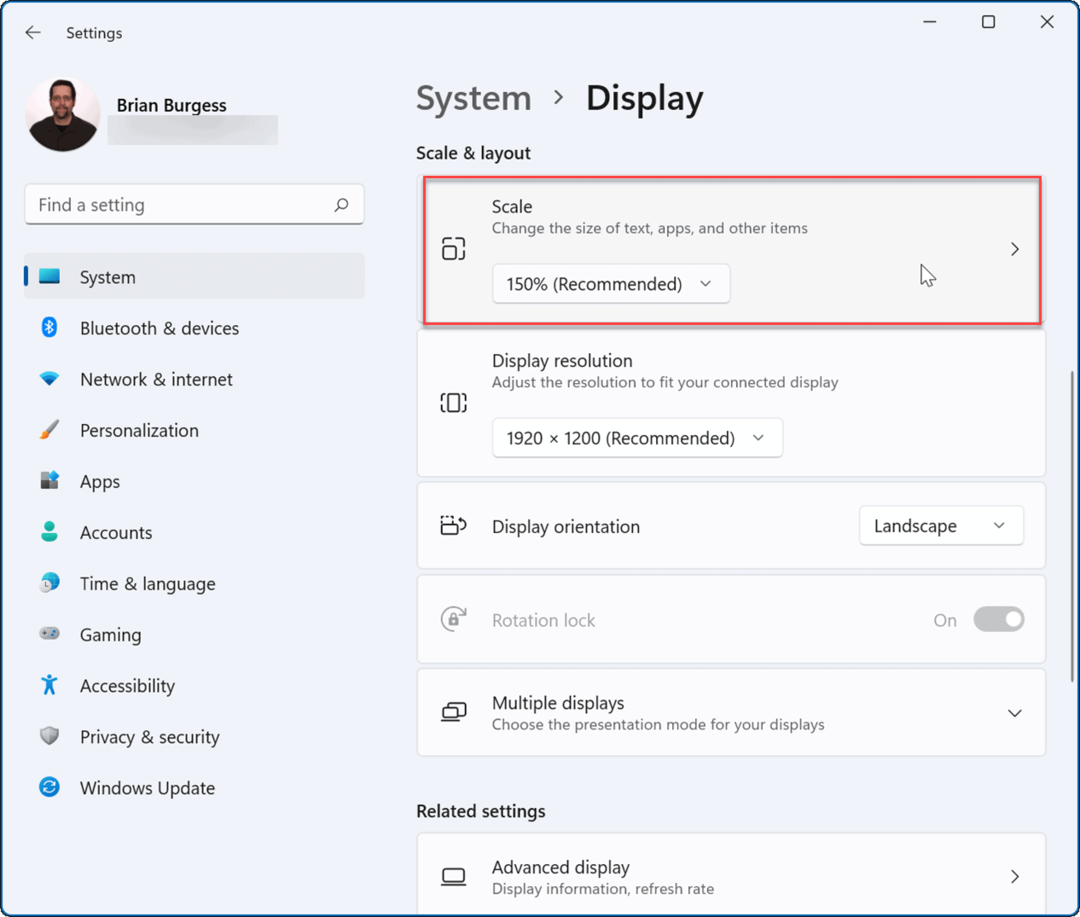
- Ora, sotto il Ridimensionamento personalizzato sezione, è possibile digitare un valore tra il 100% e il 500%.
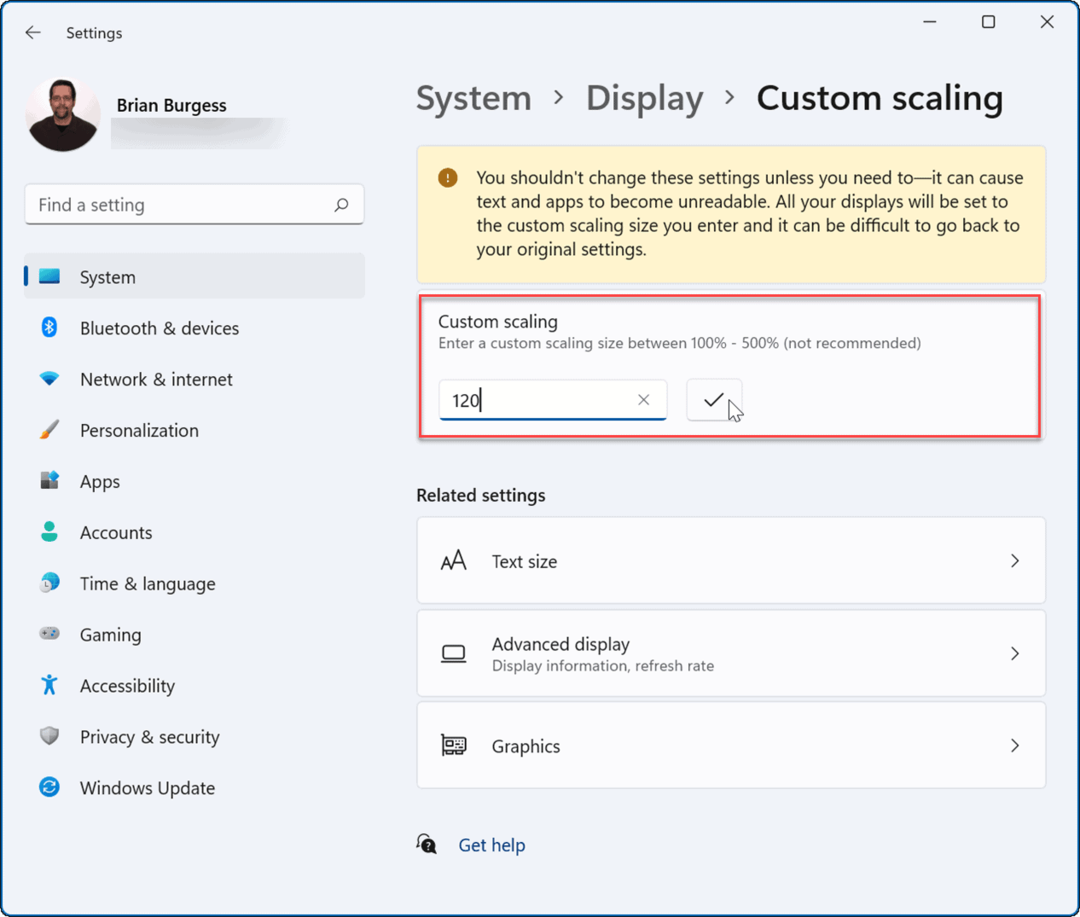
- Clicca il segno di spunta accanto al valore inserito, quindi fare clic su Esci ora pulsante per rendere effettive le modifiche.
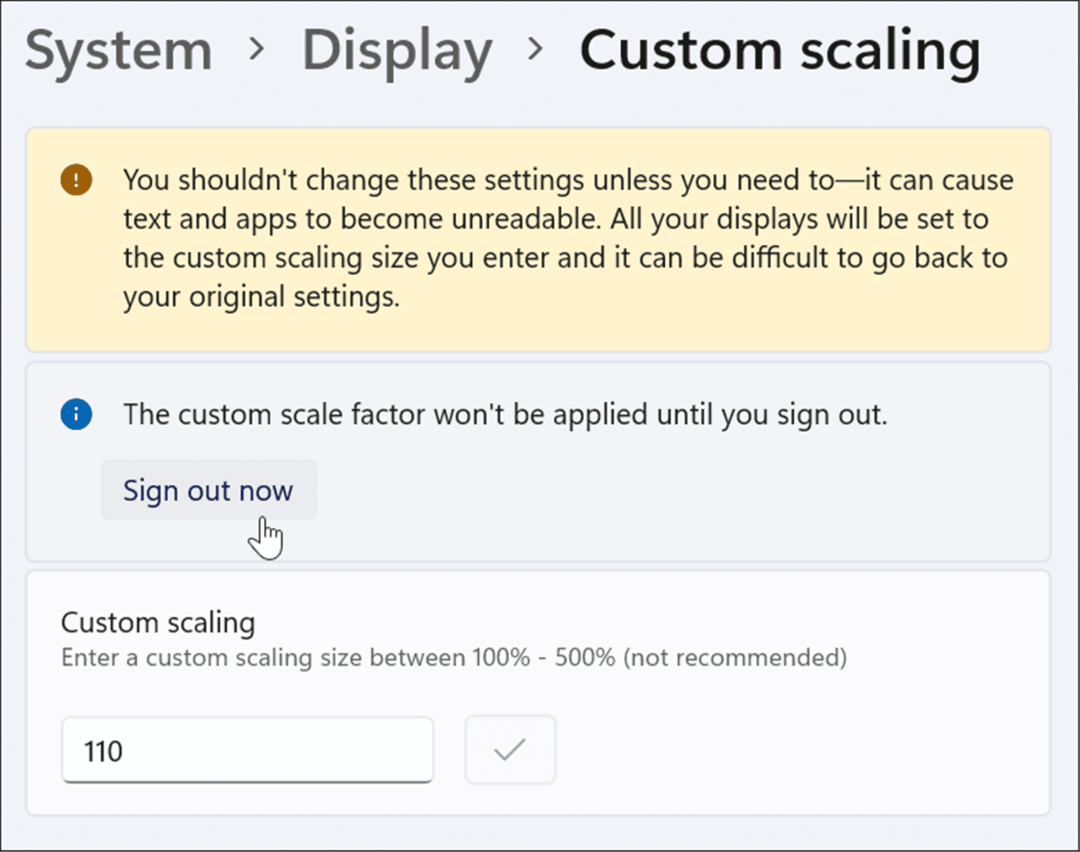
L'impostazione di un valore personalizzato potrebbe creare una situazione in cui il testo e altri elementi non sono visualizzabili. Inoltre, se si dispone di una configurazione multi-monitor, ogni display rifletterà la modifica personalizzata. È un processo per tentativi ed errori, ma puoi tornare al Ridimensionamento personalizzato sezione e aumentare o diminuire il valore finché non appare corretto.
Come modificare la dimensione del testo su Windows 11
Vale anche la pena notare che puoi aumentare le dimensioni del testo senza influire su altri elementi sullo schermo su Windows 11. Se desideri solo testo più grande o più piccolo, puoi modificarne le dimensioni senza modificare le dimensioni di altri elementi tramite il ridimensionamento dello schermo.
Per modificare la dimensione del testo solo sul tuo PC Windows 11:
- Clicca il Inizio pulsante o premere il Chiave di Windows e seleziona Impostazioni dal menu.
- Una volta Impostazioni è aperto, fare clic su Accessibilità dal lato sinistro.
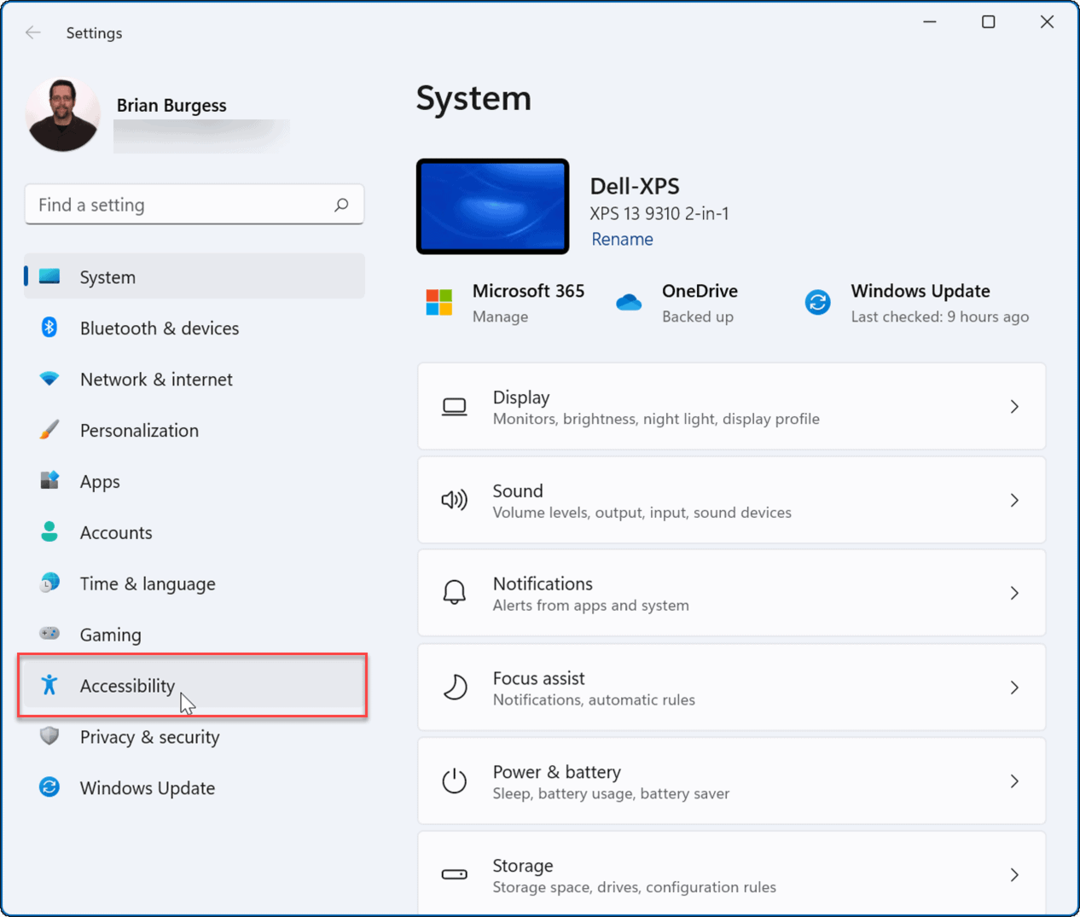
- Dal Accessibilità menu, fare clic su Dimensione del testo sulla destra.
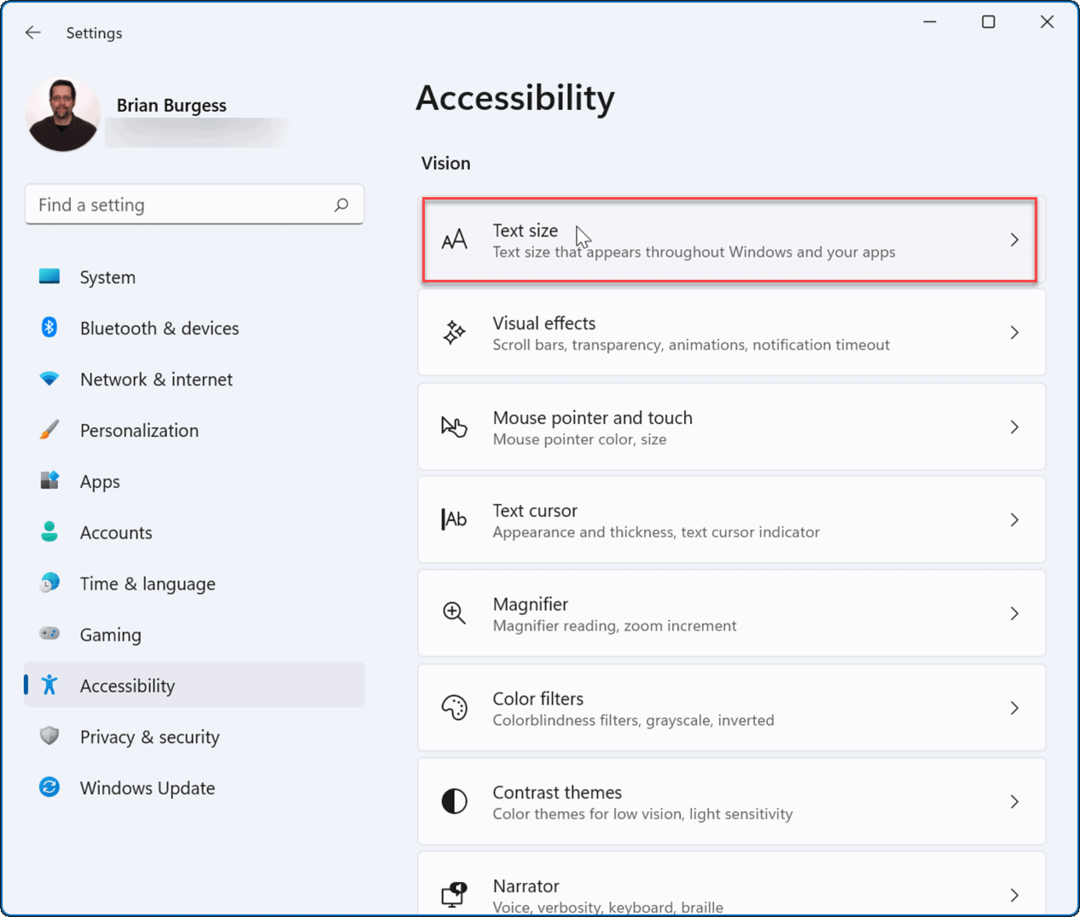
- Utilizzare il Dispositivo di scorrimento della dimensione del testo per aumentare o diminuire la dimensione dei caratteri che vedi sullo schermo. Notare la Anteprima della dimensione del testo casella che ti darà un'idea di come apparirà la nuova dimensione del testo.
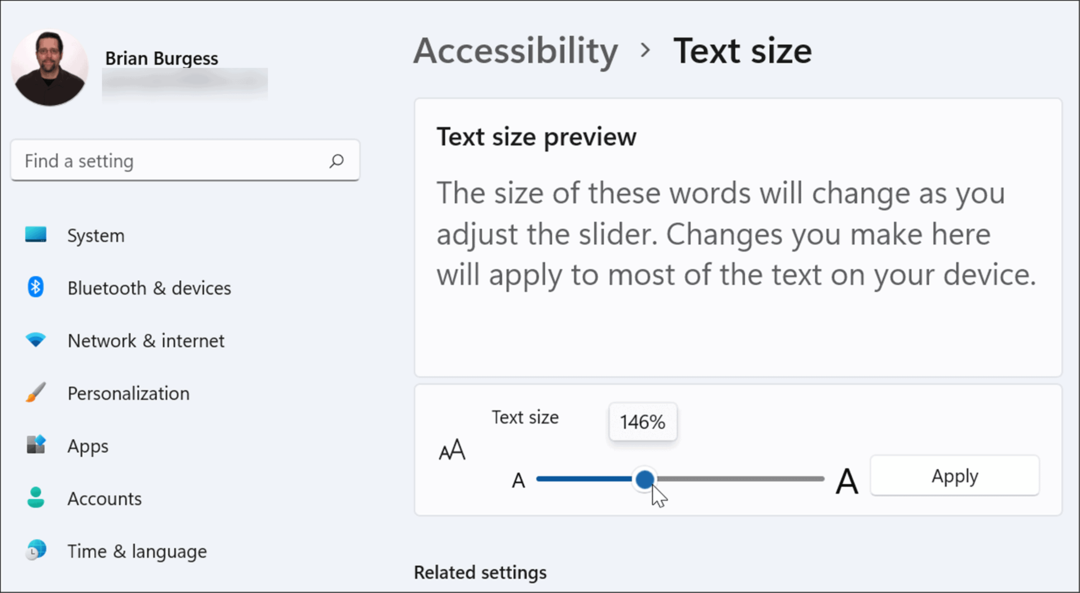
- Quando ottieni la dimensione del testo che preferisci, fai clic su Applicare pulsante.
Un blu Attendere prego lo schermo lampeggerà mentre la nuova dimensione del testo viene applicata al sistema. Il testo sarà più grande, ma altri elementi come icone e punti di navigazione rimarranno della stessa dimensione.
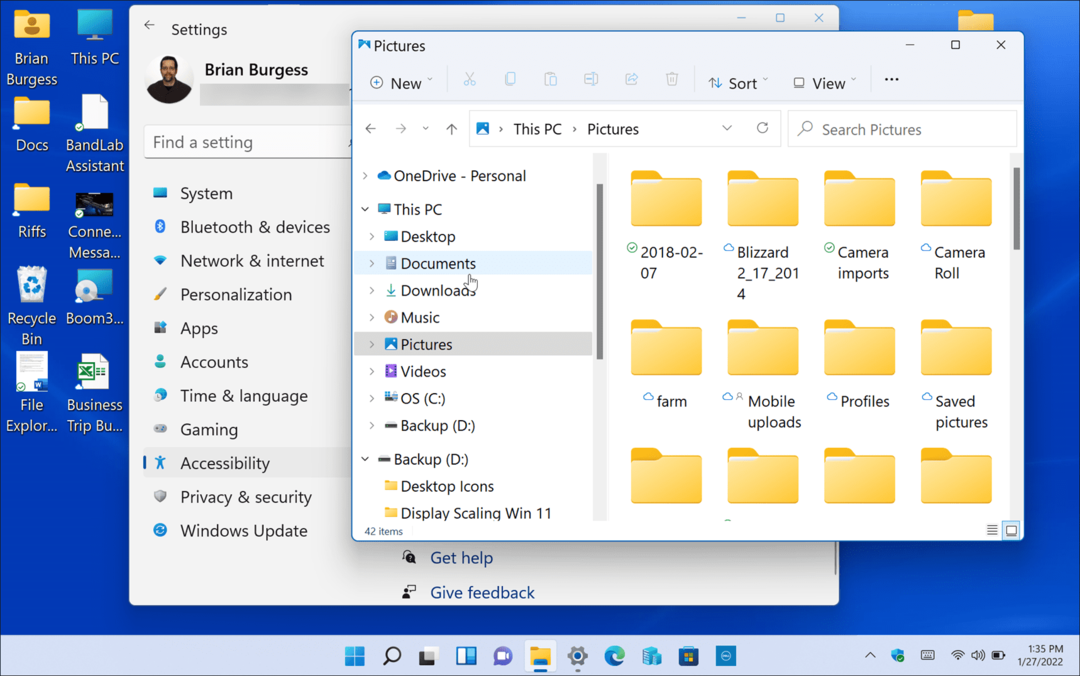
Configurazione del ridimensionamento dello schermo su Windows 11
Ci sono una serie di ottimi motivi per cui potresti voler regolare le impostazioni della scala di visualizzazione su Windows 11 usando i passaggi descritti sopra.
Ad esempio, se ti stai connettendo a un display o proiettore esterno, la regolazione delle impostazioni della scala del display può semplificare la visualizzazione di una presentazione. Se la tua vista è scarsa e hai bisogno di testo e icone più grandi sul tuo PC, puoi modificare rapidamente le impostazioni per capire cosa funziona meglio per te. Anche la modifica delle impostazioni della scala di visualizzazione o della dimensione del testo non è una cosa da fare, poiché puoi tornare indietro e modificare le impostazioni in qualsiasi momento.
Windows 11 ha un'interfaccia visiva rivista che non piacerà a tutti. Ad esempio, il menu Start si trova al centro dello schermo e potresti volerlo spostalo di nuovo a sinistra. Se non sei ancora su Windows 11, puoi farlo modificare la dimensione degli elementi su Windows 10, pure.
Come trovare il codice Product Key di Windows 11
Se è necessario trasferire il codice Product Key di Windows 11 o semplicemente per eseguire un'installazione pulita del sistema operativo,...
Come cancellare la cache di Google Chrome, i cookie e la cronologia di navigazione
Chrome fa un ottimo lavoro nel memorizzare la cronologia di navigazione, la cache e i cookie per ottimizzare le prestazioni del browser online. Ecco come...
Abbinamento dei prezzi in negozio: come ottenere i prezzi online durante gli acquisti nel negozio
Acquistare in negozio non significa dover pagare prezzi più alti. Grazie alle garanzie di abbinamento dei prezzi, puoi ottenere sconti online mentre fai acquisti a...
Come regalare un abbonamento Disney Plus con una carta regalo digitale
Se ti sei divertito con Disney Plus e vuoi condividerlo con altri, ecco come acquistare un abbonamento Disney+ Gift per...